知っておくべきAirPods用のベストSiriコマンド10選
公開: 2024-01-29音声アシスタントはスマートフォンの優れた追加機能です。 シンプルな音声コマンドを使用して、ハンズフリーでタスクを簡単に実行できます。 携帯電話を使用せずに、メッセージの送信、リマインダーの設定、インターネットの検索などのタスクを高速化できます。 また、照明、サーモスタット、セキュリティ システムなどのスマート ホーム デバイスを音声で制御したり、簡単な音声コマンドで質問にすばやく答えたりすることもできます。

AirPods で Siri を使用することもできます。 AirPods の Siri を使用すると、音声コマンドで音量をすぐに上げたり、Siri に誰かに電話をかけたり、曲の再生、一時停止、スキップを依頼したりできます。 このガイドでは、Aipod で使用できる 10 の Siri コマンドを学習します。 準備ができたら、始めましょう。 その前に、iPhone で Siri を有効にする方法と、Airpods で Siri を有効にする方法を学びます。
目次
iPhone で Siri を有効にする方法
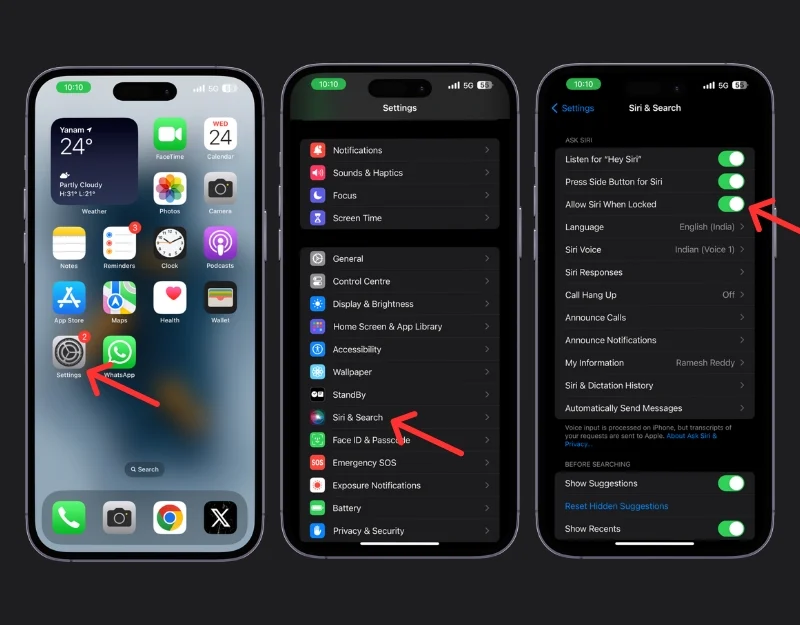
- iPhoneで「設定」を開きます
- 下にスクロールして、 「Siri と検索」を探します。 それをタップしてください。
- 「Hey Siri を聞く」をオンにし、 Siri を聞くにはサイドボタンを押します。
- 「Hey Siri を聞く」を選択した場合は、音声の設定が必要になる場合があります。 画面上の指示に従って Siri に自分の声を教え、 「ロック時に Siri を許可する」オプションをオンにします。 携帯電話のロックを解除せずに Siri を使用したい場合は、
AirPodsでSiriを起動する方法
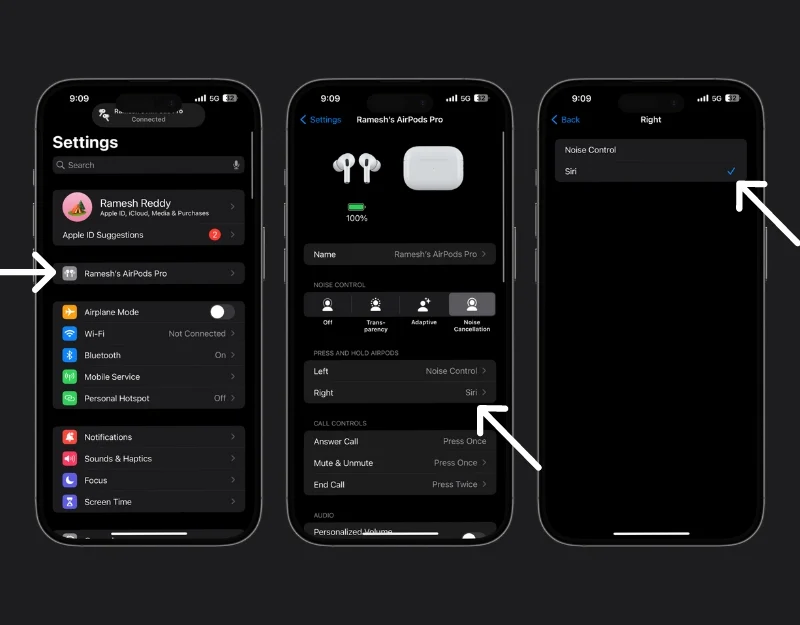
- Airpods をiPhone に接続します。
- 「設定」に移動し、「AirPods」をクリックします。
- 「長押し」セクションで、左または右の Airpod を選択して Siri を起動します。 選択したSiriをタップします。
- ボタンを長押しするとSiriが起動します。
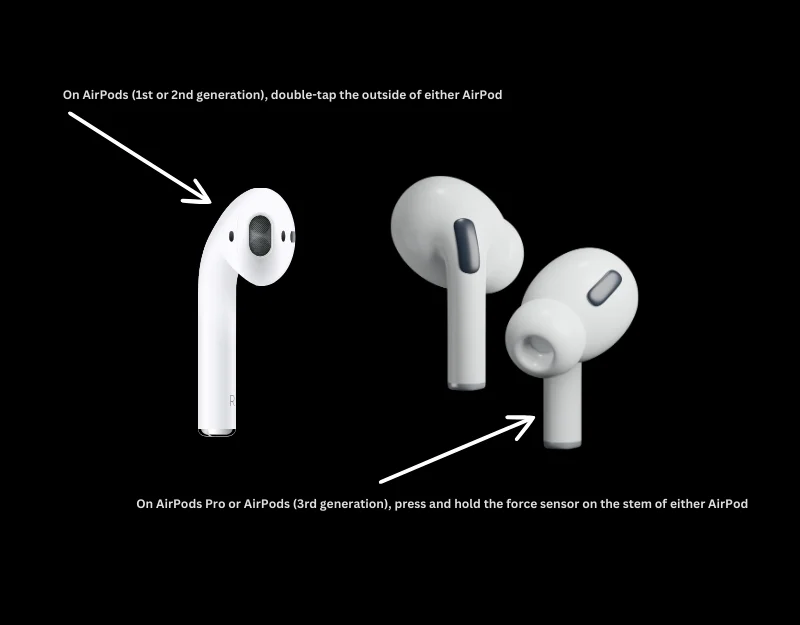
AirPodsで使用できる10のSiriコマンド
- Hey Siri、一時停止:このコマンドは、AirPods の音楽またはポッドキャストを一時停止します。 忙しくて手が使えないときに便利です。 これにはiPhoneは必要ありません。
- Hey Siri、音量を上げて:このコマンドを使用して、AirPods の音量を上げることができます。 これは素早い調整に最適で、iPhone がなくても機能します。
- Hey Siri、この曲をスキップ: AirPods で次の曲にスキップするには、このコマンドを使用します。 iPhone を使わずに簡単に曲をスキップしたい場合に最適です。
- Hey Siri、[連絡先名] に電話して: 連絡先に登録されている相手に通話を開始します。 この機能はハンズフリー通話に便利ですが、iPhone が必要です。
- Hey Siri、[連絡先名] にメッセージを送信:音声を使用してテキスト メッセージを送信します。 このコマンドは、電話を取らずにテキストメッセージを送信する場合に便利です。
- Hey Siri、AirPods のバッテリーはどうですか?: AirPods のバッテリー残量をすぐに確認できます。
- リマインダーを設定する:リマインダーを使用して整理整頓します。 Siri に特定の時間のリマインダーを設定するよう依頼することで、リマインダーを設定できます。
- 電話への応答:このコマンドを使用して、電話を拒否または受信します。
- 道を尋ねる:声で道を尋ねます。
- スマート ホーム デバイスの制御: Siri を使用して家電を制御しますが、ホーム ネットワークに接続された iPhone が必要です。
- 天気を確認する:最新の天気情報を入手します。 このコマンドでは、情報を取得するために iPhone が必要です。
Hey Siri、ちょっと待って。
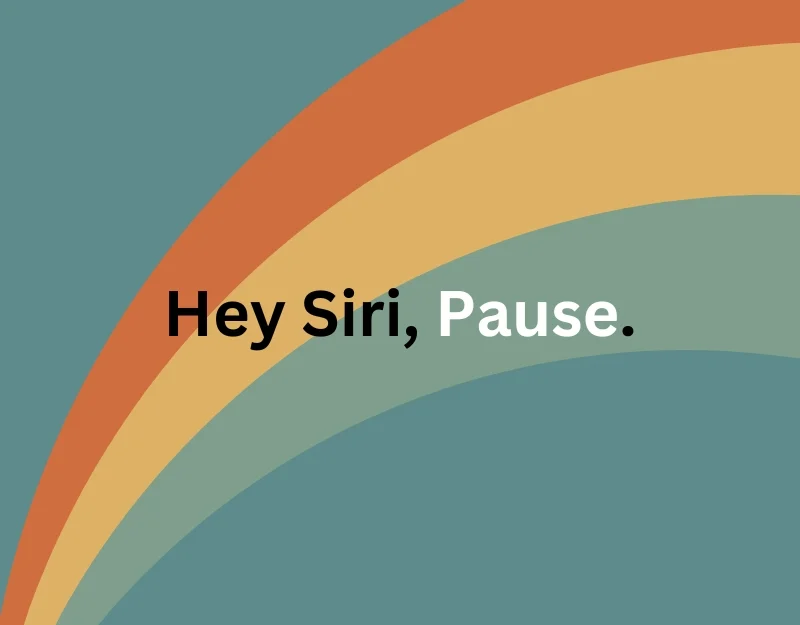
「 Hey Siri、一時停止」コマンドは、ハンズフリーで音楽を一時停止するのに役立ちます。 この簡単な音声コマンドにより、音楽、ポッドキャスト、またはオーディオブックがすぐに一時停止されます。 ジョギングや料理をしていて手がふさがっているときに便利です。 このコマンドは、iPhone での現在の再生をすぐに一時停止します。
Hey Siri、音量を上げて
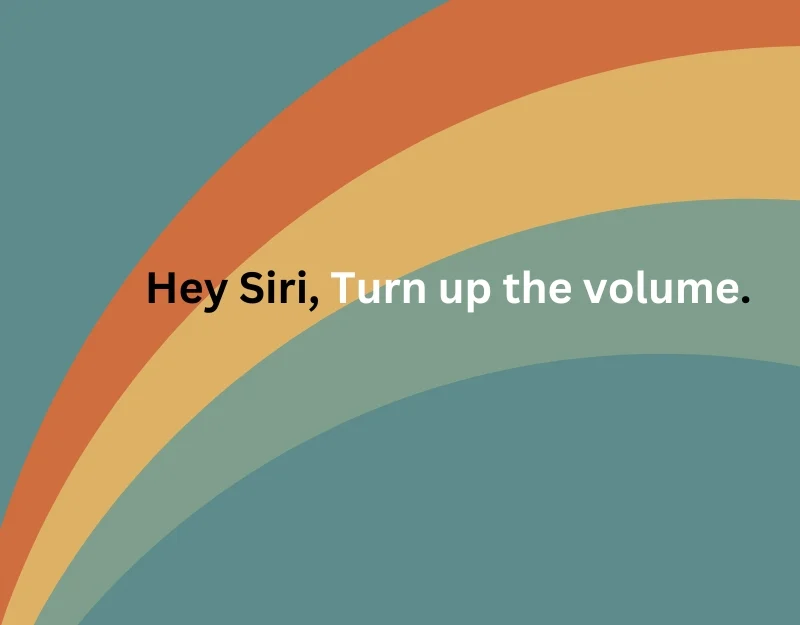
「 Hey Siri、音量を上げて」を使用すると、AirPods Pro の音量を上げることができます。 「Hey Siri」と話しかけて音量を 50% などに設定することで、音量を特定の数値に設定することもできます。 同様に、Hey Siri に「音量を下げる」などと指示することで、音量を下げることができます。
ねえ、Siri、この曲をスキップしてください。
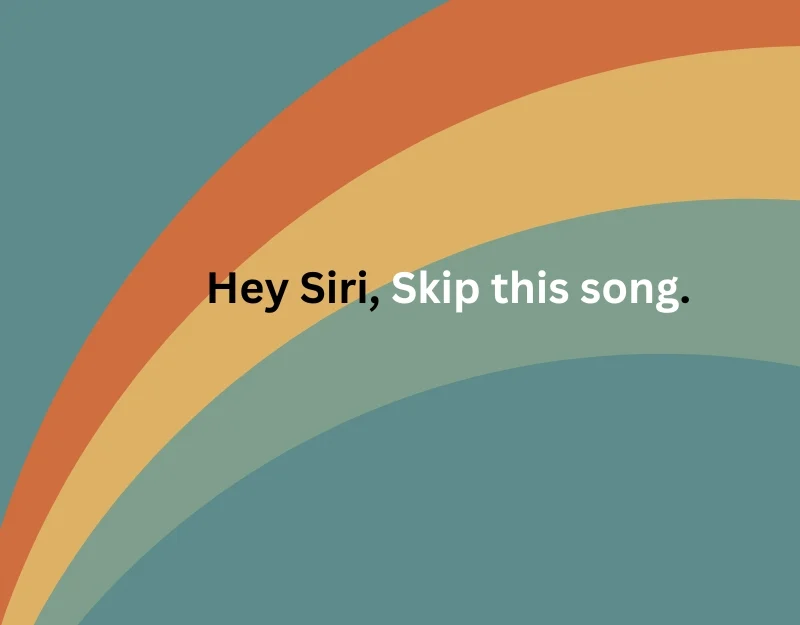

「 Hey、Siri、この曲をスキップして」コマンドを使用すると、現在の曲をスキップして、気に入らない音楽を非表示にすることができます。 コマンドを言うだけで、Siri が曲のタイトルをスキップします。 「Hey Siri、前の曲を再生して」コマンドを使用して、AirPods の最後の曲を再生することもできます。
おい、Siri、トランプに電話して。
![Hey Siri に電話をかける連絡先名 hey siri, call [contact name]](/uploads/article/17298/ETINWjldUKyVadGQ.jpg)
「Hey Siri、[連絡先名] に電話して」コマンドを使用すると、iPhone 上の特定の連絡先にハンズフリーで電話をかけることができます。 Siri が連絡先名を見つけやすいように、必ず連絡先名を指定してください。
Hey Siri、[連絡先名] にメッセージを送信してください。
![Hey Siri 連絡先の名前にメッセージを送信してください hey siri, send a message to [contact name].](/uploads/article/17298/cAJXS4RDKwU80xrG.jpg)
同様に、 「Hey Siri、[連絡先名] にメッセージを送信」というコマンドを使用してテキスト メッセージを送信することもできます。 送信するメッセージと、Siri にメッセージを送信させたい連絡先を指定できます。
Hey Siri、AirPods のバッテリーはどうですか?
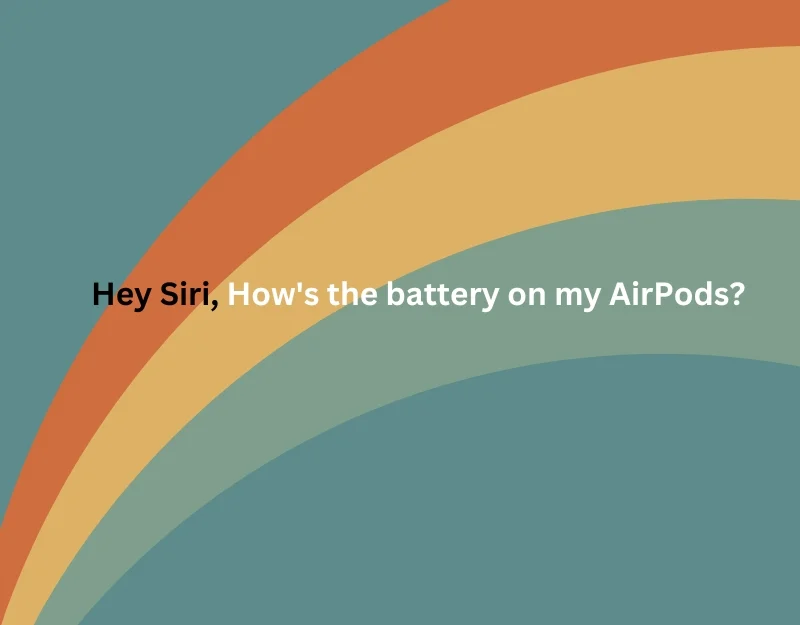
「 Hey Siri、AirPods のバッテリーはどうですか?」を使用できます。 AirPods Pro にバッテリーがあるかどうかをすぐに知ることができます。 シンプルで簡単です。 Aiprods で Siri を起動して、バッテリー寿命について尋ねることができます。 Siri は、AirPods Pro の現在のバッテリー寿命の数値を応答します。 Siri に AirPods ケースのバッテリー寿命を調べてもらうこともできますが、これは行き当たりばったりです。 初めてうまくいきましたが、その後エラーが表示されました。 「 Hey Siri、AirPods ケースのバッテリーの調子はどうですか?」とコマンドするだけです。 バッテリー寿命のパーセンテージを取得します。
リマインダーを設定する
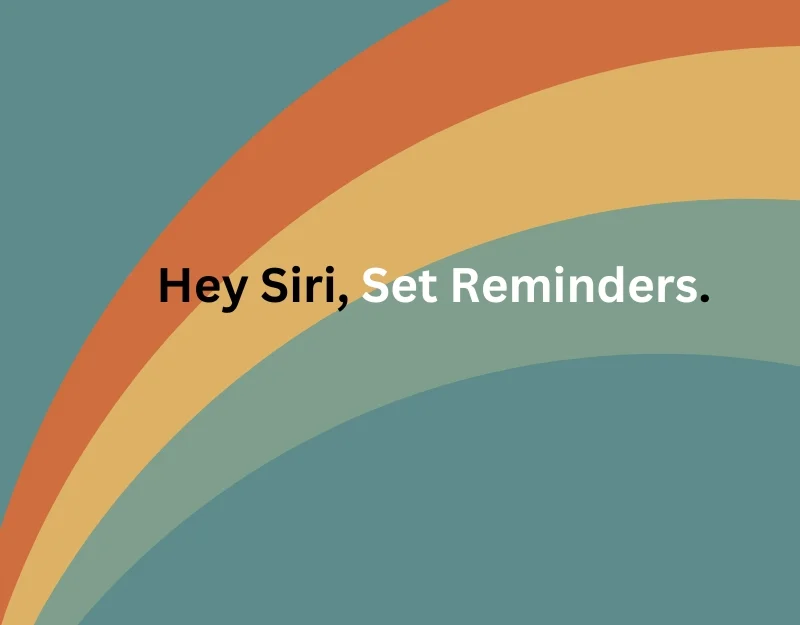
「 Hey Siri、[時刻/日付] に [タスク] をリマインドしてください」コマンドを使用して、外出先でもリマインダーを設定できます。 リマインダーは、iPhone または Aipords が接続されている別の Apple デバイス上のアプリに自動的に追加されます。 リマインダー アプリでリマインダーを編集または管理できます。 また、タイマーを設定したり、薬を飲むリマインダーを設定したり、その他のリマインダーを使用して一日を管理することもできます。
電話に出る
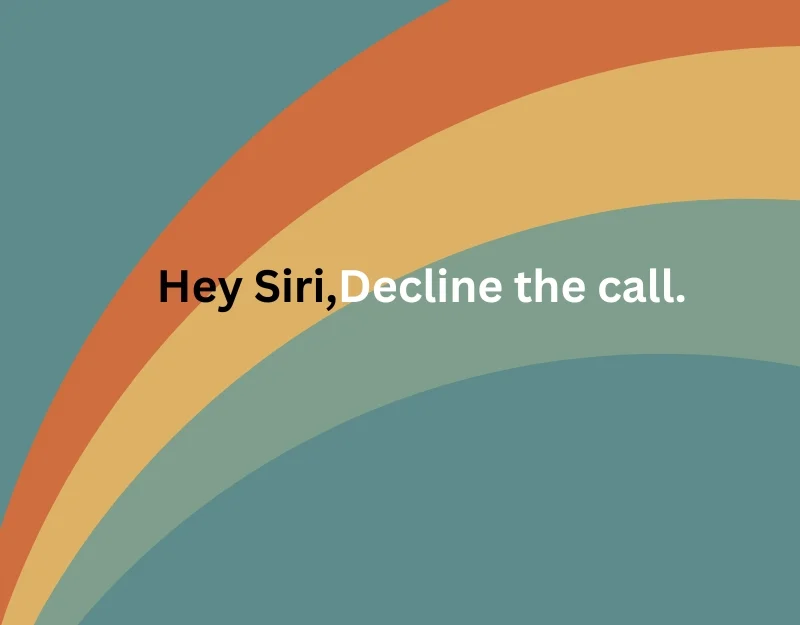
iPhone がすぐに応答できないときに電話がかかってきた場合は、AirPods で「 Hey Siri、電話に出て」または「 Hey Siri、電話を拒否して」と言うと、電話を拒否するか応答することができます。
道について聞く
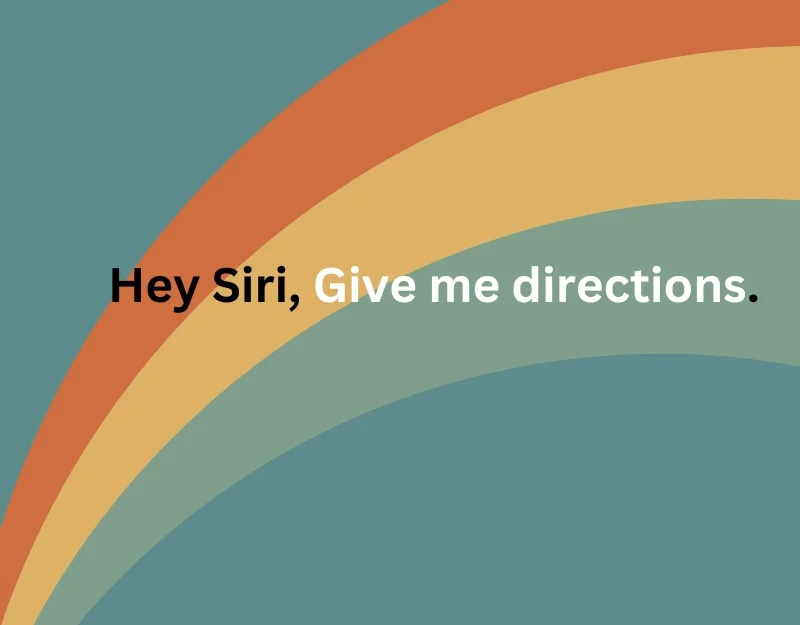
道に迷った場合は、Siri に道案内を依頼できます。 「 Hey Siri、[場所] への道順を教えて」と言うことで、Siri に道順を尋ねることができます。 これはハンズフリーナビゲーションに役立ちます。
スマートホームデバイスの制御
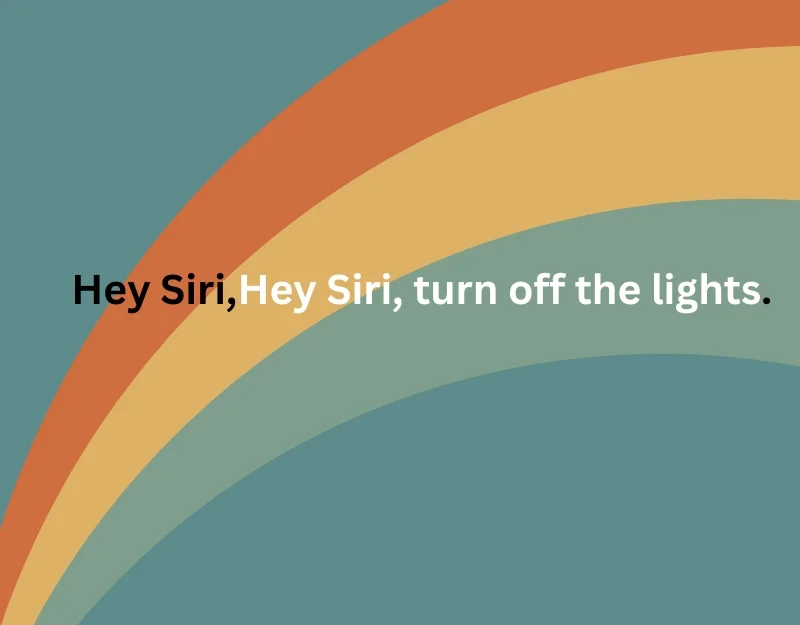
音声アシスタントの最も優れた用途の 1 つは、家電製品の制御です。 Aiprods を使用すると、「 Hey Siri、照明を消して」またはその他のスマート デバイス コマンドで自宅の家電を制御できます。 家電製品が Matter を搭載している場合は、異なるブランドのものや異なるエコシステムを使用している場合でも、Siri で家電製品を制御できます。
天気をチェックする
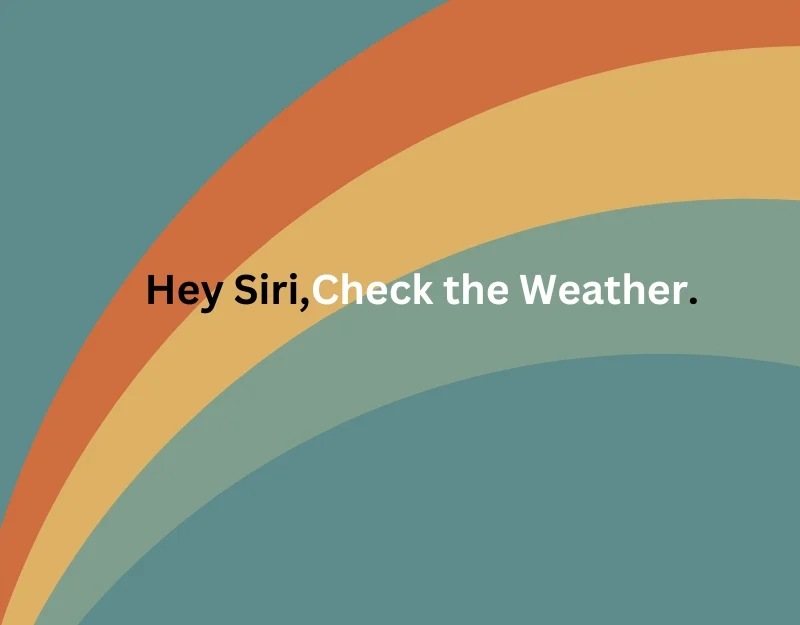
Siri に頼んで天気予報をすぐに入手できます。 「Hey Siri、天気はどうですか?」と聞いてください。 ' 気象状況に関する最新情報を入手してください。 Siri は、あなたの場所の現在の天気、または iPhone の天気予報アプリで設定した場所を応答します。 Siri に特定の都市や州の気象状況を教えてもらうこともできます。 「 Hey Siri、テキサスの天気は?」と尋ねるだけで済みます。
見逃せない Siri コマンド
これらは、Apple AirPods で使用できる Siri コマンドです。 カスタムの Siri ショートカットを作成し、AirPods で使用することもできます。 これを行うには、iPhone でショートカット アプリを開きます。 「+」アイコンをタップします。 ここでカスタムショートカットを設定できます。 アクションを選択したら、ショートカットに名前を付けることができます。 ショートカットを使用するには、Siri を起動します。「Hey Siri」と続けてショートカットの名前を言います。
AirPods の Siri コマンドに関するよくある質問
1. AirPods で Siri コマンドを使用するには iPhone が必要ですか?
すべての Siri コマンドに iPhone が必要なわけではありません。 「Hey Siri」、一時停止、「Hey Siri、音量を上げる」、「Hey Siri、この曲をスキップ」などのコマンドを AirPods Pro で直接使用できます。 ただし、「Hey Siri、[連絡先名] に電話して」、「Hey Siri、[連絡先名] にメッセージを送信」、「Hey Siri、[場所] への道順を教えて」などの一部のコマンドには iPhone が必要です。
2. Siri を使用して AirPods のバッテリー寿命を確認するにはどうすればよいですか?
「 Hey Siri、AirPods のバッテリーはどうですか?」と尋ねるだけです。 このコマンドを実行すると、Siri に AirPods の現在のバッテリー レベルを知らせるように指示されます。 この機能は便利で、機能するには iPhone は必要ありません。
3. AirPods で Siri を使用してリマインダーを設定できますか?
はい、「 Hey Siri、[時刻/日付] に [タスク] をリマインドしてください」と言うことでリマインダーを設定できます。 これらのリマインダーは、iPhone または AirPods が接続されている Apple デバイスのリマインダー アプリに自動的に追加されます。
4. AirPods の Siri を使用してスマート ホーム デバイスを制御できますか?
「 Hey Siri、照明を消して」と言うことで、スマート ホーム デバイスを制御できます。 これは、デバイスが Apple の HomeKit または Matter と互換性がある場合に特に便利です。 ただし、この機能を使用するには、iPhone がホーム ネットワークに接続されている必要があります。
5. Siri は AirPods を通じて天気情報を提供できますか?
Siri に「天気はどうですか?」と尋ねることができます。 現在地または指定した場所の天気予報の最新情報を取得します。 このコマンドには iPhone が必要で、iPhone の天気予報アプリからの気象情報が使用されます。
